在这个计算机普遍的世界,无论是工作学习,还是日常生活中,人们都普遍习惯于通手机或电脑来操作,但是有时候不免担心自己的私密文件在不知情的情况下被别人窥见。特别是大学生们并不是每个人都有电脑,别人向自己开口借用我们也不好意思拒绝,那电脑里的私密文件怎么办呢?总不能时刻盯着人家吧?这个时候文档加密就显得很有必要了。那接下来我们就一起学习一下怎么给PDF文档加密吧,让你的文档从此“高枕无忧”!

工具:福昕保护大师,点击此处下载
一、下载安装到本地电脑后,直接打开软件,选择文件上传即可。
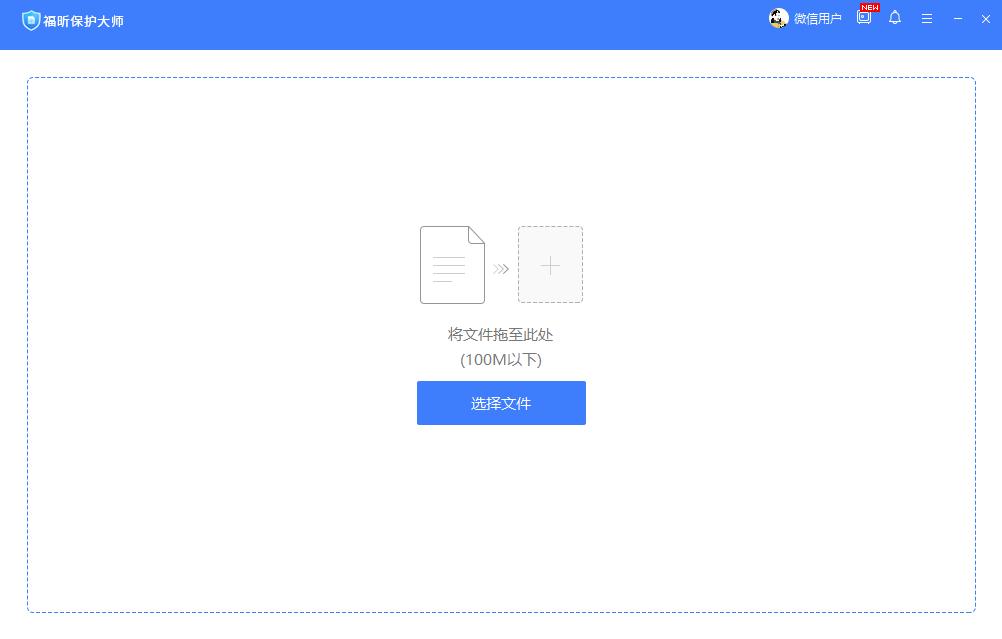
二、文件上传后,可以根据具体需求,自由勾选需要设置的功能:回执、水印、预览、数据权限、页眉页脚、有效期,然后点击下一步。
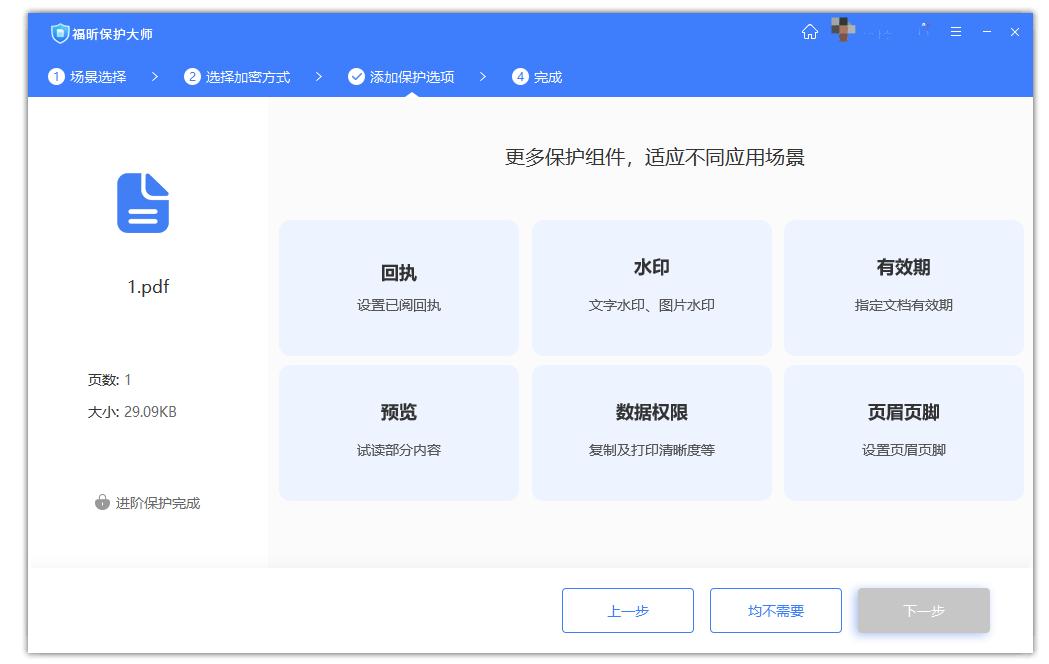
三、设置完所有添加保护选项后,点击下一步,就来到选择加密方式及格式页面。
1.在这里可以选择生成链接,存在云端,不怕丢失,也可以生成本地文档保存在本地电脑。
2.可以选择不设密码、普通密码,以及专人专码。
3.全部设置完,点击“生成保护”。
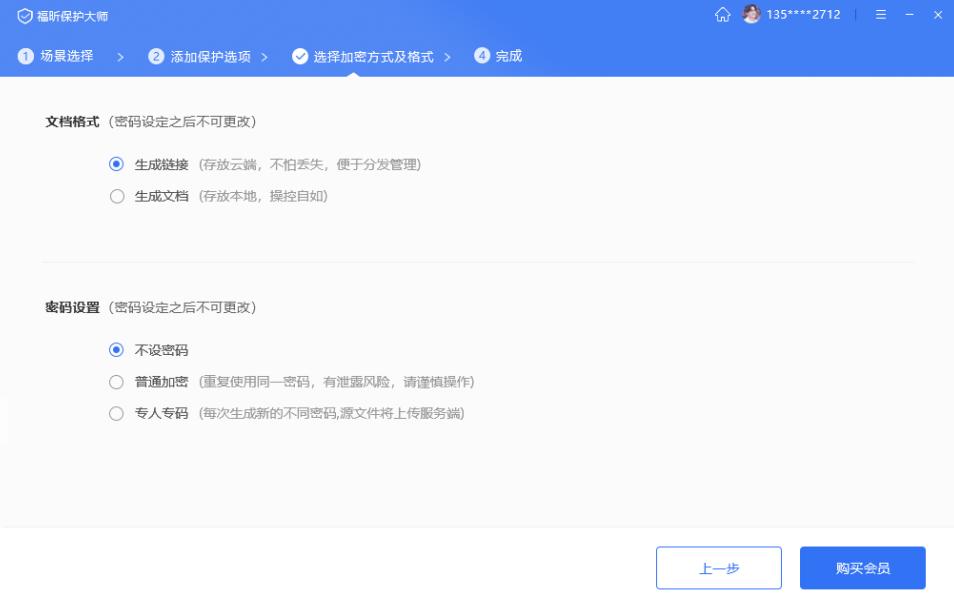
四、被保护的文档已两种形式存在。
1.生成链接。被设置保护的文档存在云端,只需要把链接或微信小程序码分享给出去即可。
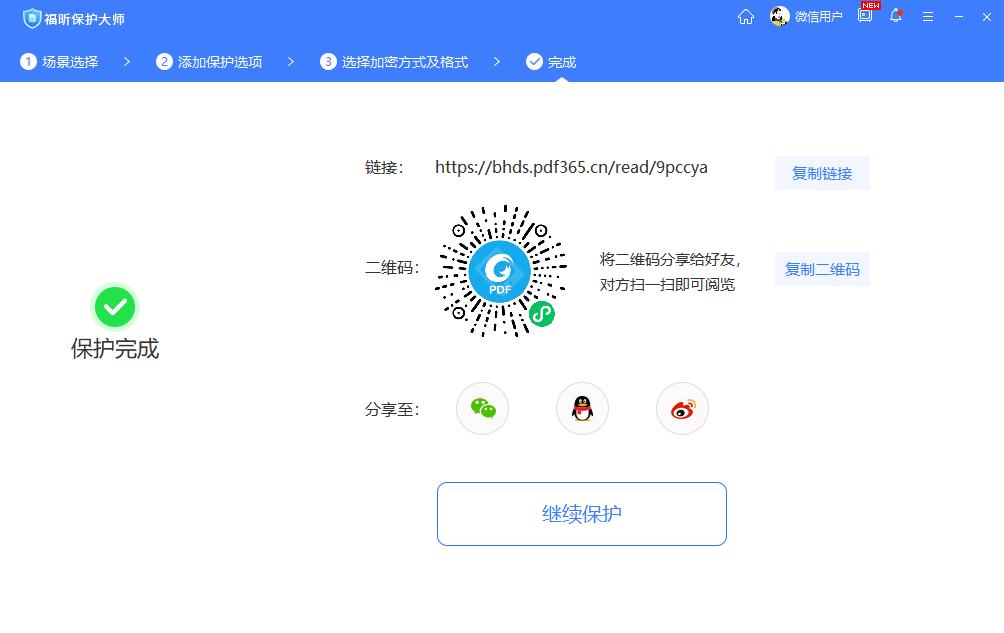
2. 生成本地文档。被设置保护的文档存在本地电脑,可以用WPS、Acrobat Reader DC、福昕阅读器打开阅读。
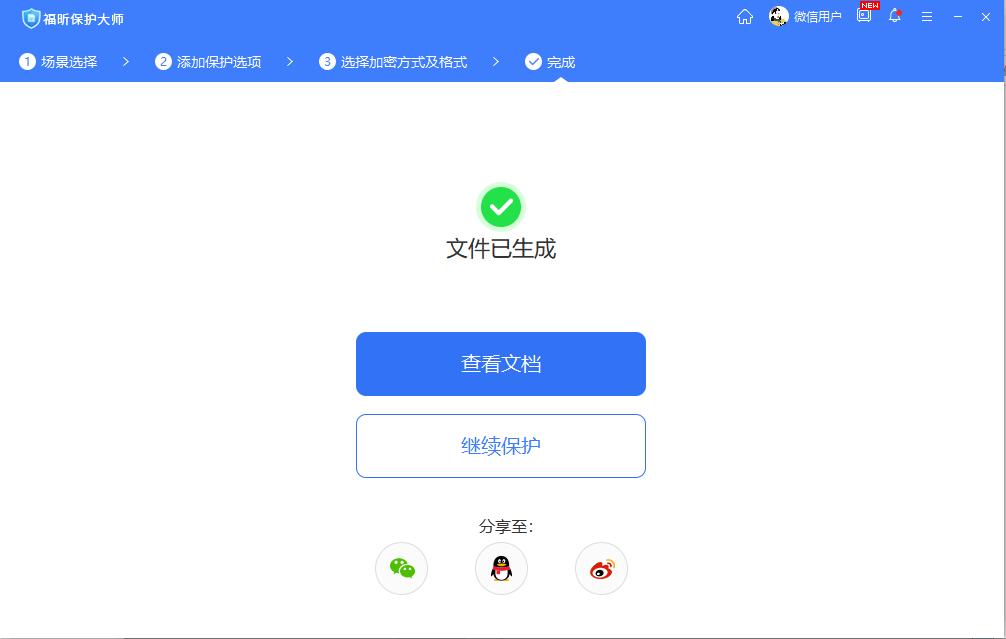
以上就是福昕保护大师怎么给PDF加密的教程啦,欢迎大家使用。
本文地址:https://www.foxitsoftware.cn/company/product/3027.html
版权声明:除非特别标注,否则均为本站原创文章,转载时请以链接形式注明文章出处。